Robíme konjugáciu v AutoCADE

- 3346
- 547
- Leopold Kyseľ
Začínajúci používatelia programu automobilových hovorov takmer vždy čelia problému budovania konjugácie. Poznanie správneho tímu, nemôžete ho vždy vykonať správne, takže sa s tým podrobnejšie vysporiadajte.

S pomocou nástroja karcade môžete vytvoriť misiu.
Ako zaokrúhliť na AutoCAD?
Ak chcete zostaviť zaokrúhlenie, musíte ísť na kartu „Domov“ - „Úpravy“, vyberte parameter „Pripojenie“. Toto nastavenie sa nachádza v sekcii s ďalšími možnosťami a aby ste ich všetky videli, kliknite na šípku v okolí.

Nesprávna metóda párenia v Autocad
Všeobecne platí, že príkaz „Twist“ je možné vykonať veľmi jednoducho. Potom, čo budete mať zoznam funkcií (skosenie, zaokrúhlenie, pripojenie kriviek) a vy ste si vybrali presne požadovaný parameter, vyberte prvý objekt v pracovnom okne a kliknite na Enter. Potom vyberte druhý obrázok a tiež stlačte toto tlačidlo. Potom sa však rohy nezaokrúhľujú. Je to preto, že polomer je nula.
Správne orezávanie objektov v AutoCADE
O niečo vyššie, zistili sme, ako sa nesprávne prepravovať. Ako urobiť konjugáciu v Autocad? Budeme analyzovať algoritmus akcií. Výber možnosti. Vyberte parameter „Radius“.

Vytočte číslo, ktoré bude viac ako nula. Potvrďte všetky akcie stlačením klávesu Enter. Vyberte jeden objekt, kliknite na Enter. Zvýrazňujeme druhý objekt, zadajte. Takže môžete okrúhle obdĺžnik, štvorec a ďalšie položky.
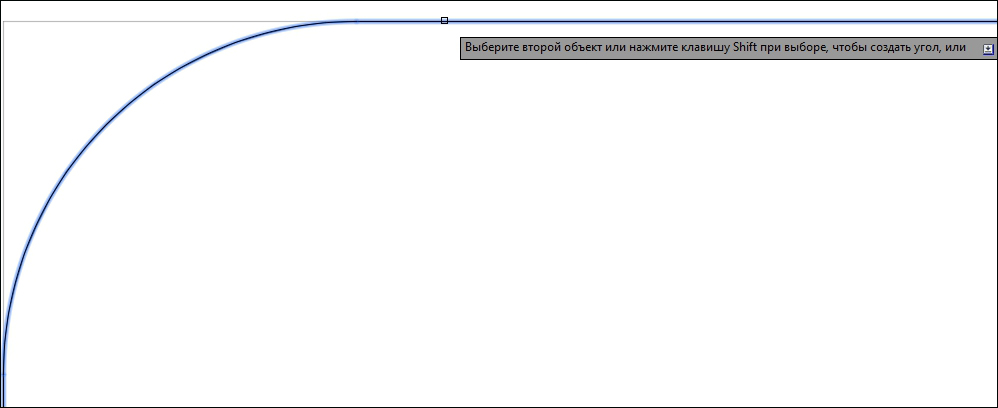
Oblečenie kruhov
Aby ste urobili konjugáciu kruhov, musíte vykonať nasledujúce operácie. Ak to chcete urobiť, vyberte možnosť znova, o ktorej hovoríme v priebehu času. Po nastavení hodnoty R pre skrútenú položku. Koľko musíte nainštalovať, prečítajte si trochu vyššie. Po vykonaní rovnakých operácií ako v prvom prípade, konkrétne: Najprv vyberte prvú položku, potom druhú. Po každej tejto akcii nezabudnite stlačiť Enter. Takto sa zaoberajú zaokrúhľovaním čísel v AutoCADE.
Ako zaokrúhliť uhol v automatickom -boxe?
Niekedy tiež potrebujeme zaokrúhliť uhol. Nie na žiadnej postave, ale iba na samotnom rohu. Aby sme to dosiahli, venujeme pozornosť predtým známym tímom „zaokrúhľujúce“ alebo „polomer“. Po kliknutí na klávesnicu vytočíme klávesovú klávesnicu K, zadajte číslo polomeru a tiež potvrďte všetko stlačením klávesu Enter. A potom uveďte myš v dvoch riadkoch, ktoré tvoria náš vzor. Hlavnou vecou nie je urobiť hodnotu R. viac akejkoľvek riadku. Ak chcete trénovať, môžete nakresliť kruh a potom ho nakrájať na časti.
Výsledky
Teraz ste sa dozvedeli, čo je tím „konjugácie“ v AutoCAD. Prišiel som na to, ako sa mýliť a ako správne zaokrúhliť výkresy. Naučil sa, ako otočiť kruh. Chápete tiež, ako môžete zaokrúhliť rohy bez toho, aby ste robili chyby. Dúfame, že v tejto téme nezostávate žiadne otázky. Ale ak ich máte, sme pripravení ich počúvať v komentároch. A budeme tiež vďační za podobný a repost tohto článku o sociálnych sieťach.

